电脑每次开机电脑的日期时间都不一样怎么办
发布时间:2017-05-13 17:48
在平时的日常生活里,有时候我们使用电脑会遇到开机电脑的时间都不一样的问题,但有些用户不知道怎么做,下面是小编收集的关于电脑每次开机电脑的时间都不一样的解决步骤,希望对你有所帮助。
电脑每次开机电脑的日期时间都不一样的解决步骤
点击桌面右下角的时间,打开后点击"更改时间和时间设置"

进入后选择上方第3个的“Internet时间”
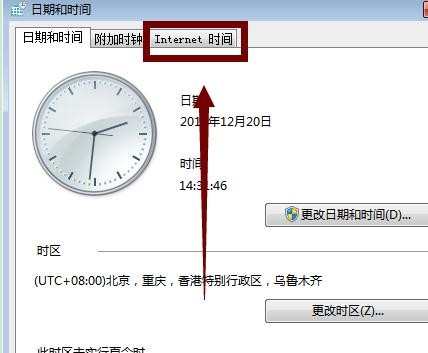
进入后选择右下的“更改设置”
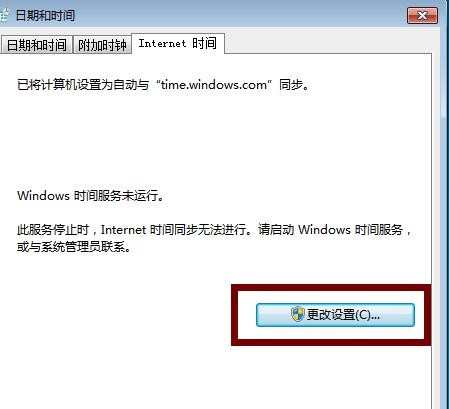
在服务器这里有多个选择,选择“time.windows.com”
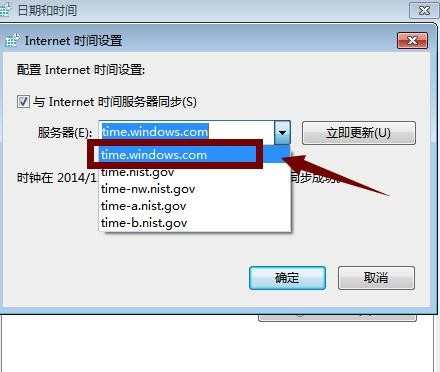
点击旁边的更新,这里要等待30秒左右就可以更新成功了。
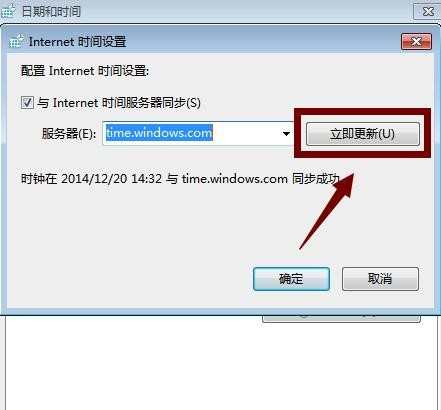
如果上方的设置得不到同步,那么就要检查主板上的电子是否还有电,电子没有电了,也会影响主板的记录的。


电脑每次开机电脑的日期时间都不一样怎么办的评论条评论